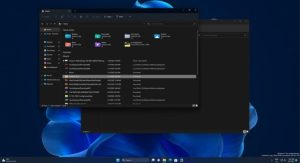Windows 11 终于来了。如果你不熟悉最新的操作系统,这里有一些最令人惊叹的功能你需要尝试。

在经历了漫长的开发者和 beta 测试阶段后,微软向公众发布了 Windows 11 稳定的版本。你可能已更新到 Windows 11,因为它已经普遍可以用。如果你已经更新了,可能需要一些时间才能适应 Windows 11。
Windows 11 中有许多你可能不会立即注意到的新功能。因此,我们选择了一些技巧来帮助你更好地了解 Windows 11。以下是一些最佳 Windows 11 新的功能你应该尝试的。
返回左边的开始菜单
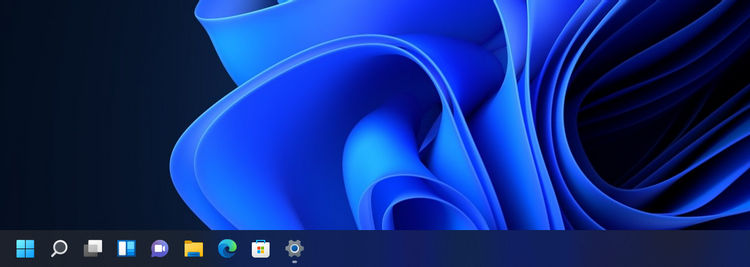
你可能出于某些原因不喜欢新开始菜单的位置,特别是如果你已习惯在靠左边的对齐。
这是微软的一个很好的举动,但你有理由讨厌。值得庆幸的是,你可以将“开始”菜单恢复到原来的位置。这是你可以做到的。
- 右键点击任务栏,然后单击任务栏的设置。
- 单击以展开“任务栏行为”的设置。
- 单击任务栏对齐旁边的”drop-down”菜单,并将其更改为“左”。
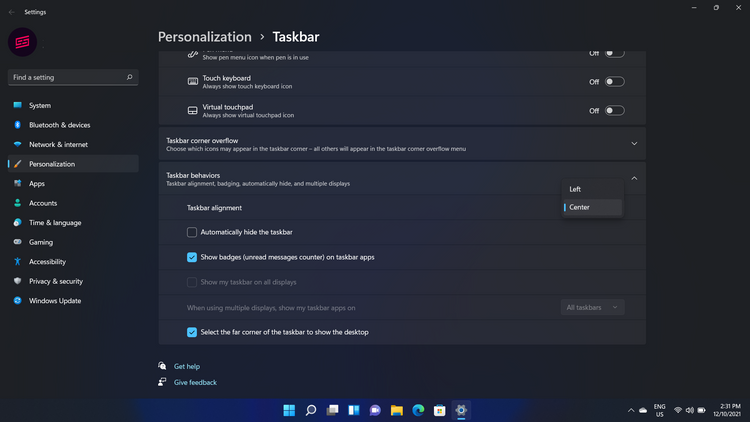
你选择后任务栏将会立即移动到左边。
轻松组织或捕捉”snap“Windows的应用程序
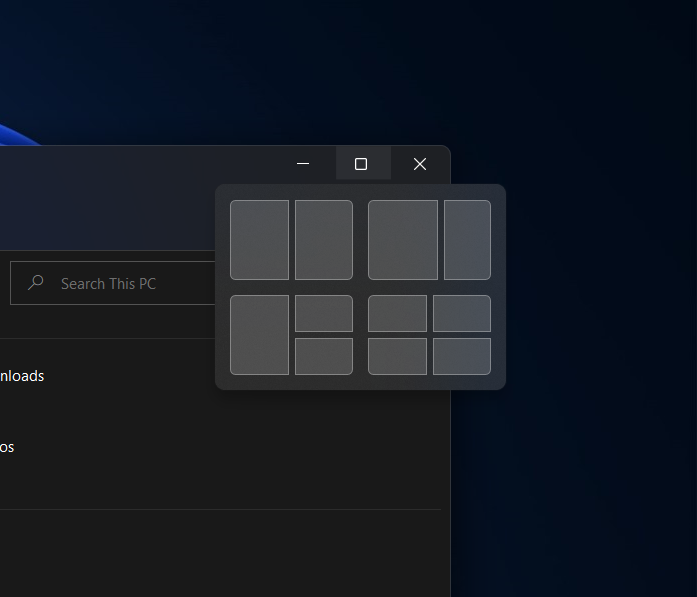
捕捉Windows一直都是 Windows 的最佳功能之一。在 Windows 11 中,微软通过引入 Snap Layouts 改进了这一功能。你需要做的就是将鼠标指针悬停在“最大化”的按钮上,它就会向你显示可用于捕捉的不同布局。目前,有六种不同的布局可供选择。
你也可以使用 Win + Z 快捷的方式访问 Snap Layouts。选择布局之后,系统就会提示你选择另一个窗口来填充剩余的空间。捕捉之后,你将在任务栏中将它们视为一个组。
尝试一些小部件
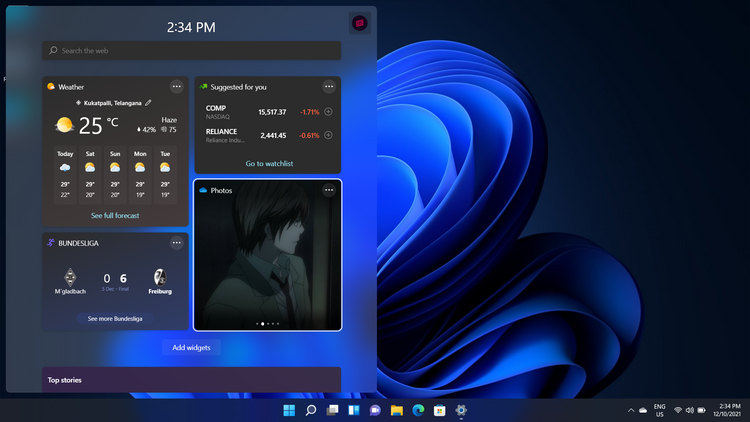
我们过去在 Windows 10 上看到的动态磁贴的日子已经一去不复返了。现在,Windows 11 有了小部件。设置 Windows 11 之后,你将能够从任务栏中访问小部件。
你可以助小部件一目了然地获得快速的信息,并且有很多种选项可供选择。根据你的位置,你可以看到天气、新闻、体育、OneDrive 中的照片和其他的内容。你仍然可以通过调整大小、删除或添加你认为合适的小部件来对其进行修改。
桌面管理变得简单
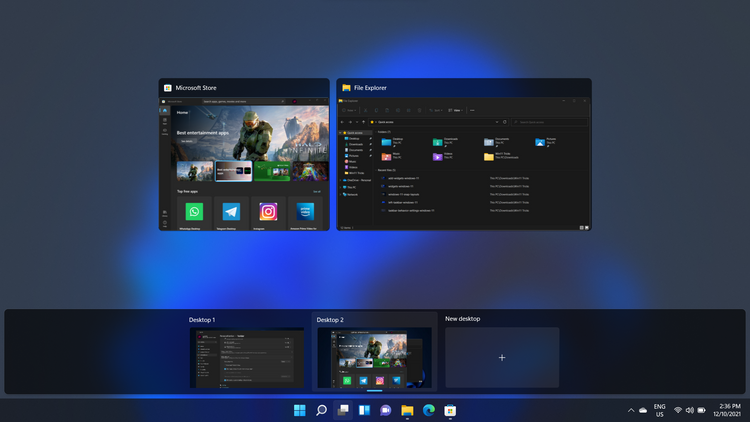
你可能已经注意到任务栏上有一个新的任务视图按钮。微软引入了一个新的桌面管理系统来创建、排列和管理多个桌面。你可以通过将鼠标悬停在图标上来访问你的桌面。
此外,如果你有一台运行 Windows 11 的笔记本电脑,你可以通过在触控板上用三个手指向上滑动来访问它。你可以根据自己的喜好来重命名任何桌面并重新排列它们。此外,如果你希望为每一个桌面设置不同的桌面背景,你也可以这样做。
Windows 11 改进的桌面管理系统可以帮助你组织所有应用程序以提高工作的效率。
使用 Microsoft Teams 聊天
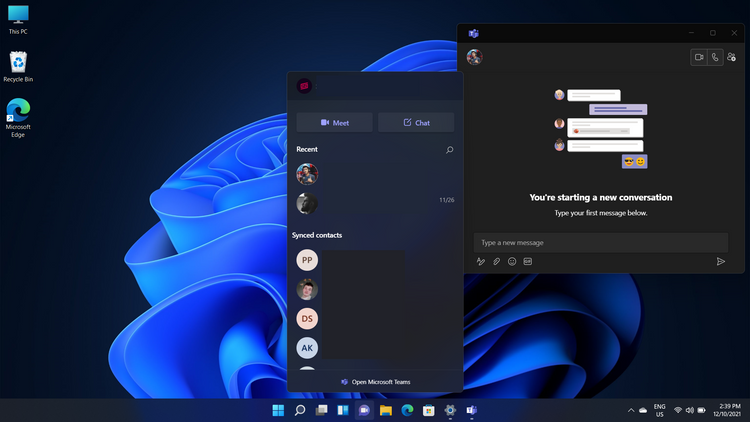
微软决定将他们的免费聊天、视频通话应用程序结合到 Windows 11 中。你现在可以通过单击任务栏上的聊天图标来开始聊天或视频通话。你无需安装或打开 Microsoft Teams 应用程序。
尽管有一个警告。 如果你的联系人没有使用 Teams,那么你就必须向他们发送邀请以注册它。如果你手机上有 Microsoft Teams 应用程序并且链接到同一帐户,则可以在移动设备上同步这些聊天。
专注于焦点会议(Focus Sessions)
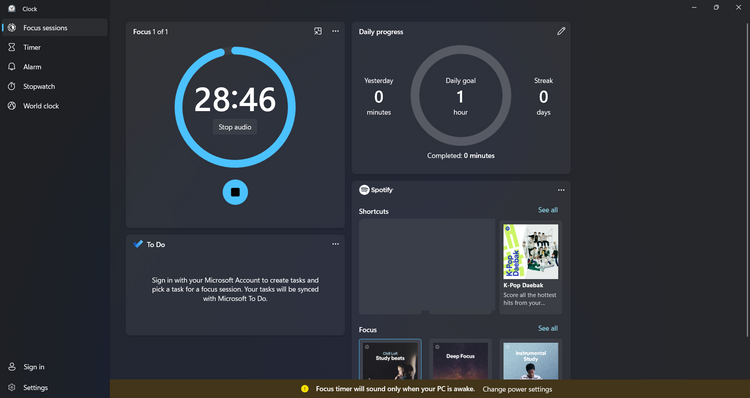
微软的 Focus Sessions 是 Windows 11 的最佳功能之一。该功能类似于智能手机上的焦点应用程序。Focus Sessions可帮助你专注于工作并提高工作的效率。你可以在闹钟和时钟应用程序中找到焦点会议。它遵循Pomodoro的技术来帮助你在长时间的工作后休息一下。
你也可以设置一个计时器来让自己坚持完成任务,并且可以在仪表板上查看你 的进度。此外,你可以集成你的微软To-Do来管理你的任务。Spotify的 合成允许你在焦点会话期间收听你喜欢的曲目。
声音模式
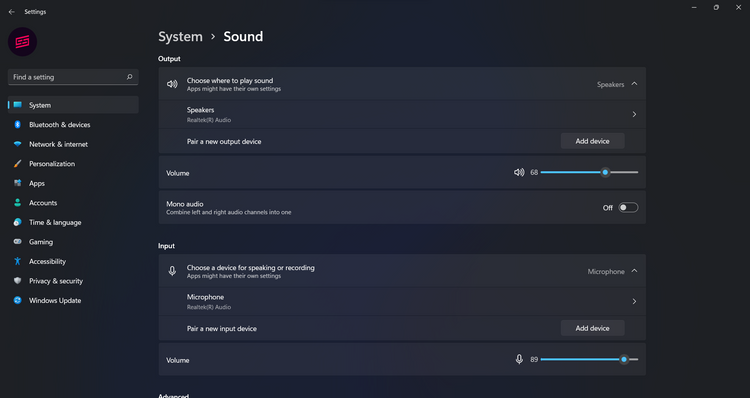
使用 Windows 11,你可以更好地控制来自设备的声音。你可以通过组合右声道和左声道将音频更改为单声道音频。单声道音频的选项可以在设置 > 系统 > 声音下找到。
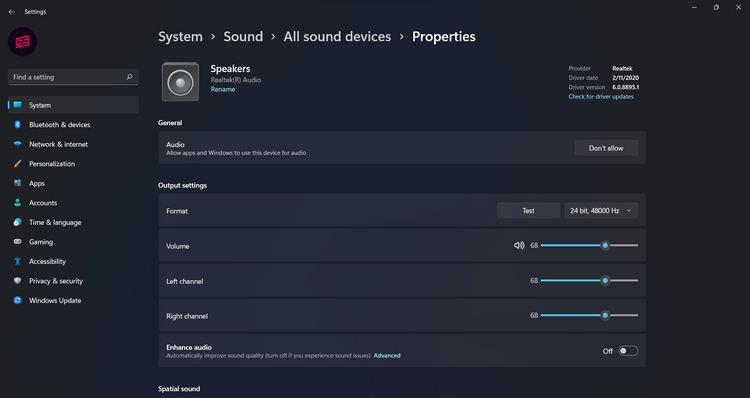
你还可以选择增强音频选项,其中包括各种音频增强的功能,例如低音增强、均衡、环绕声等。导航到设置 > 系统 > 声音 > 在高级选项卡下选择所有声音设备。然后,打开设备的属性菜单并启用增强音频。
更好的电池统计数据
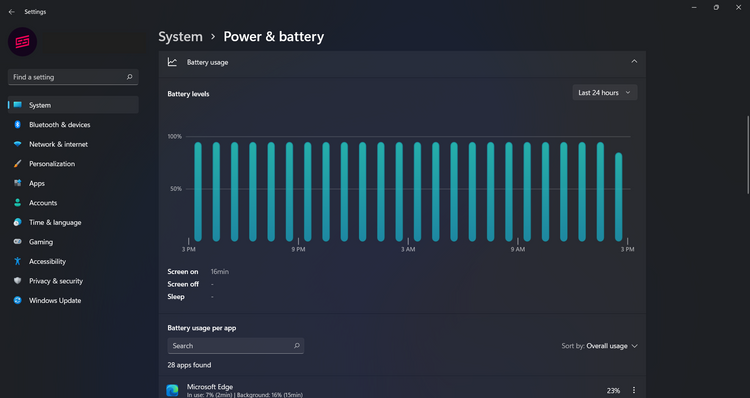
你可能很难了解笔记本电脑/平板电脑在 Windows 10 及其前身版本上的电池性能。值得庆幸的是,Windows 11 在以更好的方式来视化电池使用的情况。要访问它,请转到设置 > 系统 > 电源和电池,然后选择电池使用选项卡。
新的电池统计信息会根据你的使用情况显示电池电量图表。此外,你还可以看到屏幕开启和关闭的时间以及空闲的时间。同样,你也可以查看所有应用程序的电池使用情况。如果你认为某一个程序消耗的电量过多,你可以停止该应用程序后台的进程。
立即试用这些 Windows 11的功能
这些是我们在探索 Windows 11 时发现的一些令人印象深刻的功能。Windows 11 迟早会支持 Android 应用程序,但在此之前你可以试验并享受这些功能。你可以在 Windows 11 中找到很多功能,但这些是我们发现最有趣的一些功能。
也就是说,Windows 11 仍然是一个新的操作系统。Windows 11需要一些时间来消除错误并实现这种新的设计语言。随着时间的推移,我们还可以期待更多的变化和改进。
Reference by makeuseof.com